Inleiding
Dit artikel beschrijft stap voor stap de procedure om te migreren van Prime Collaboration Assurance (PCA) 11.x naar PCA 12.1.
Voorwaarden
Vereisten
Cisco raadt kennis van de volgende onderwerpen aan:
- CA 11.x in de ondersteunde migratieversies
- Data Migration Assistant (DMA) - bestanden gedownload vanaf Cisco Cloud Orchestrator (CCO)-server
- Secure FTP-server (SFTP)
Gebruikte componenten
De informatie in dit document is gebaseerd op de volgende software- en hardware-versies:
De informatie in dit document is gebaseerd op de apparaten in een specifieke laboratoriumomgeving. Alle apparaten die in dit document worden beschreven, hadden een opgeschoonde (standaard)configuratie. Als uw netwerk live is, moet u zorgen dat u de potentiële impact van elke opdracht begrijpt.
Configureren
Stap 1. Installeer het RPM-bestand
- Download het rpm-bestand van de CCO-website. Dit bestand is vereist om de back-up op de PCA 11.x server te genereren in een formaat dat leesbaar is door het PCA 12.X platform.
- Plaats het bestand onder/opt en controleer de integriteit van het bestand en controleer de md5sum.
Pas md5sum aan met genoemd op de CCO-site:
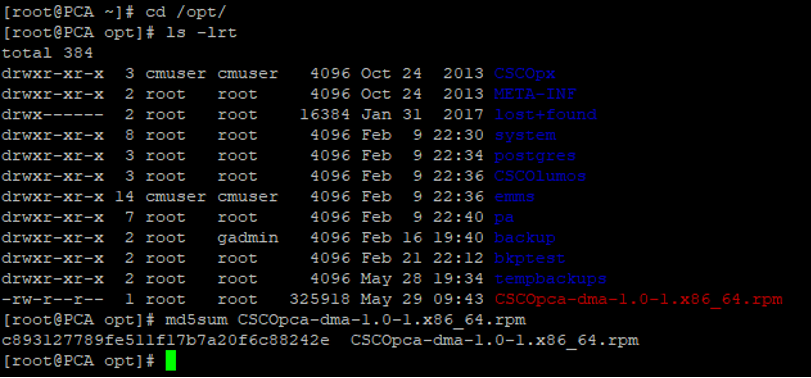

- Zorg ervoor dat de rpm met succes is geïnstalleerd:

Stap 2. Start de back-up op 11.X Server met het geïnstalleerde pakket
- Voer dit script uit om de back-up te starten. Het vraagt u om parameters voor de SFTP-server, zoals IP, Poortnummer, Gebruikersnaam, Pad.
./pcandma.sh
Opmerking: Het pad moet relatief zijn ten opzichte van het pad in de gebruikersmap. Als de gebruikersmap bijvoorbeeld USER1 is, moet u onder deze map een map maken die het pad is waaronder de back-up zal worden geplaatst.
/USER1/PCA/pca
pca is de hostnaam van de server (de back-up wordt hier geselecteerd).
De PSO is de weg die werd genoemd.

- Het script controleert of de doelmap aanwezig is. Als dit niet het geval is, wordt de map gemaakt.

- Als de directory niet bestaat, maakt PCA automatisch een:

- De back-up wordt opgeslagen op de lokale server op het pad /opt/tempbackups/DMA_Backup/back-up/appcomponent voordat wordt overgezet naar de SFTP-server.
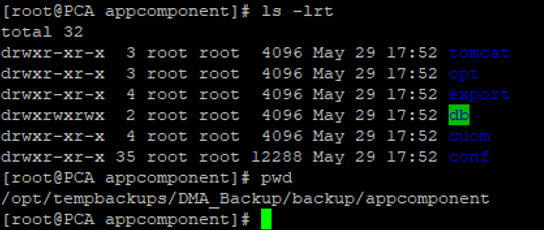
- Nadat de DMA-back-up is voltooid, wordt het bestand in de SFTP-server geplaatst bij de doelmap.

- U kunt enige vertraging zien terwijl de diensten beginnen. U ziet enkele logbestanden als volgt:
Het is aan te raden dat u wacht tot alle diensten naar boven komen.

Stap 3. Gebruik DMA om gegevens naar APC 12.X te migreren
- U moet de Engineering Special (ES) patch installeren om de optie Ingeschakeld voor DMA-herstel in PCA 12.1 te krijgen.
De DMA-optie is beschikbaar vanaf ES1.
Het wordt aanbevolen dat u de nieuwste ES-patch installeert voordat u de DMA start.
U kunt het read-me-bestand voor de ES lezen voordat u de DMA start.
- Specificeer de SFTP-servergegevens zoals hier wordt getoond. Controleer de SFTP-verbinding.
Opmerking: Het pad moet relatief zijn ten opzichte van het pad in de gebruikersmap.
Als de gebruikersmap USER1 is.
pca is de hostnaam van de server (de back-up wordt hier geselecteerd).
PCA is het pad dat werd vermeld toen de DMA-back-up werd gegenereerd.

- Zodra het DMA-proces is gestart, kunt u de logbestanden controleren met behulp van het View DMA Log, op het DMA-scherm.
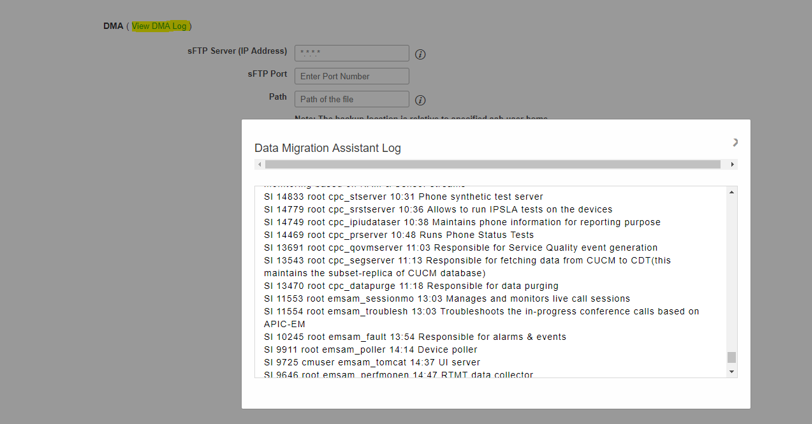
- Wanneer u het DMA-proces uitvoert, kan de GUI uitloggen. Als u opnieuw inlogt, zal het leiden naar een nieuwe DMA-pagina.
Als u de gegevens invoert en DMA opnieuw uitvoert, wordt u gevraagd met de status dat DMA al actief is.
- U kunt het statuslogboek ook controleren via de CLI met behulp van het logbestand.
Dit bestand wordt aan het einde van de DMA-bewerking verwijderd.
U kunt ook de optie DMA Log bekijken in de GUI zelf inchecken.

- DMA is een 20-stappenproces. Na deze 20 stappen zullen de services opnieuw worden gestart.
Wanneer de herstart van de service is voltooid, wordt de VM opnieuw geladen. U verliest controle aan CLI en GUI tot de reboot volledig is.
Controleer na het opstarten van de VM de servicestatus op de onderhoudspagina.
Wacht tot alle service is opgestart.
Verifiëren
Gebruik deze sectie om te controleren of uw configuratie goed werkt.
Als alle services zijn gestart, kunt u inloggen om uw gegevens te valideren in PCA.
Problemen oplossen
Deze sectie bevat informatie die u kunt gebruiken om problemen met de configuratie te troubleshooten.
Logs op PCA 11.x:
- pcaninfra.log
- analytics_dma.log => Voor analyse en back-up maken.
- assurance_backup_dma.log => Voor het maken van een Assurance-back-up.
- dma_assurance_backup_file_tran.log => voor de garantie van back-up bestandsoverdracht
- dma_backup_file_tran.log => voor analytics back-up bestandsoverdracht
- dma_back-up_sftp.log
- dma_debug.log
- pcandma.log => in sommige gevallen wordt waargenomen dat de PCA-diensten enige tijd nodig hebben om de diensten weer te starten zodra het DMA-script wordt uitgevoerd.
Logs op PCA 12.x:
- pcandma.log => biedt gedetailleerde informatie over het herstel en werkt de fout bij.
- analytics_dma.log
- assurance_backup_dma.log
- assurance_Restore_dma.log
- dma_assurance_recovery_file_tran.log
- dma_backup_file_tran.log
- dma_debug.log
- dma_status.log => dit bestand wordt aan het einde van het DMA-script verwijderd.
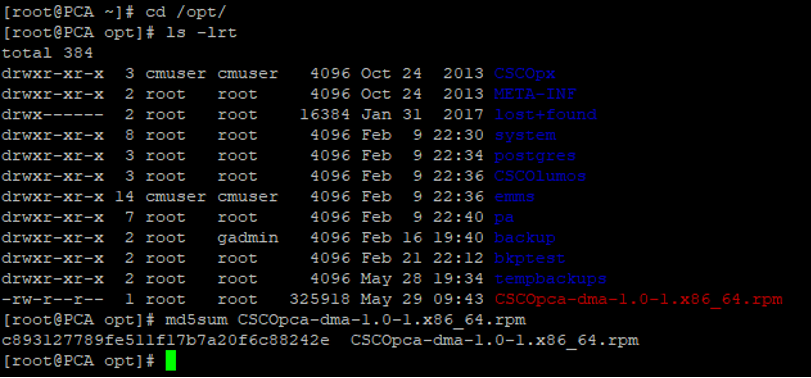





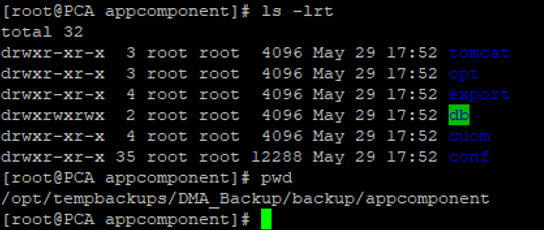



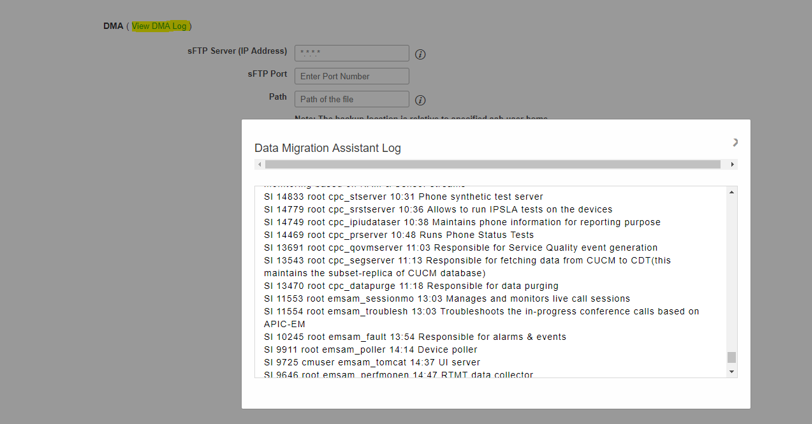

 Feedback
Feedback